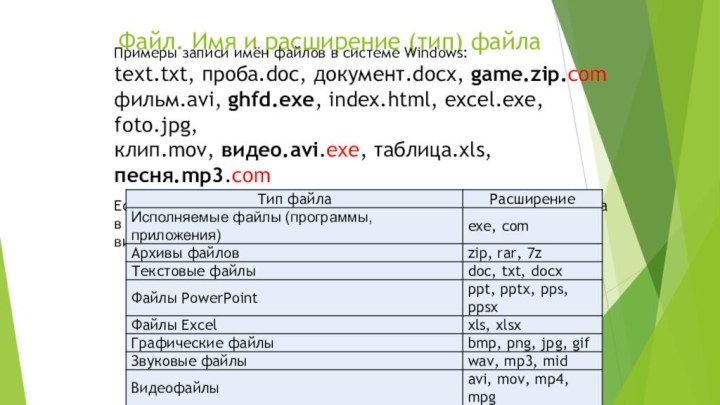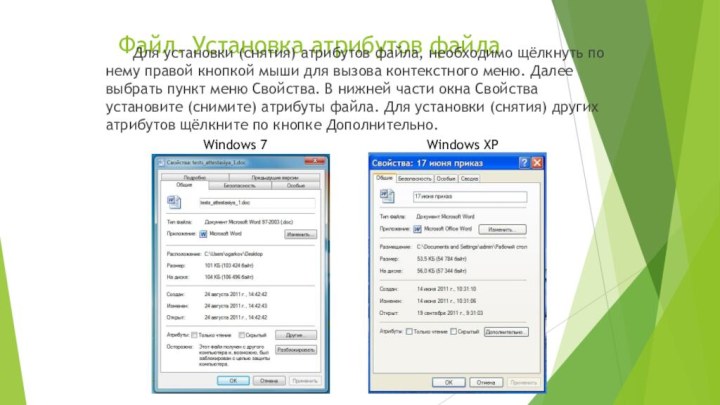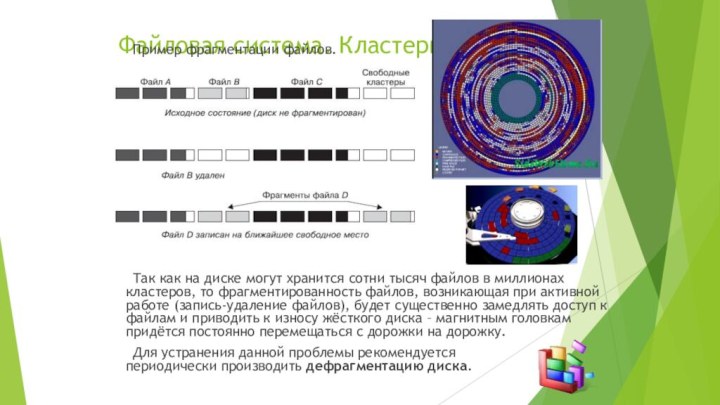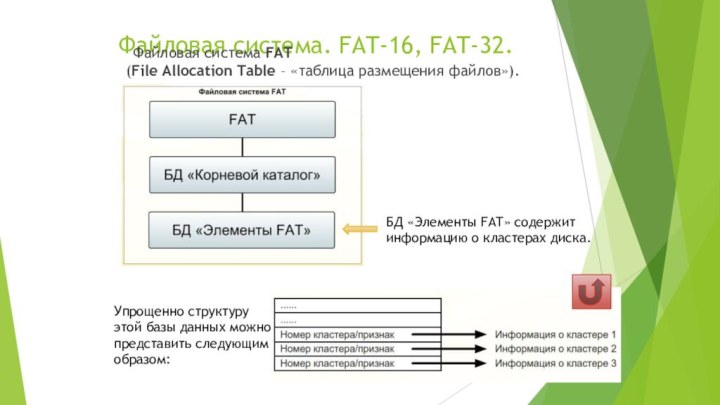Слайд 2
Файл и файловая система
Файл – это упорядоченная совокупность
данных, занимающая именованную область памяти на внешнем носителе информации.
Файл является логической единицей хранения информации и в процессе обработки рассматривается как единое целое.
Имя файла = Собственно имя . Расширение (тип файла)
В операционной системе Windows имя файла может иметь не более
255 символов (в имени файла могут использоваться латинские и русские буквы, пробелы, тире, символ подчёркивания, точка, восклицательный знак и некоторый другие символы). Расширение файла в системе Windows, как правило, не отображается.
Слайд 3
Примеры записи имён файлов в системе Windows:
text.txt, проба.doc,
документ.docx, game.zip.com
фильм.avi, ghfd.exe, index.html, excel.exe, foto.jpg,
клип.mov, видео.avi.exe, таблица.xls,
песня.mp3.com
Правила записи имён файлов в других операционных системах
могут отличаться от приведённых примеров.
Файл. Имя и расширение (тип) файла
Слайд 4
Файл. Имя и расширение (тип) файла
Примеры записи имён
файлов в системе Windows:
text.txt, проба.doc, документ.docx, game.zip.com
фильм.avi, ghfd.exe, index.html,
excel.exe, foto.jpg,
клип.mov, видео.avi.exe, таблица.xls, песня.mp3.com
Если в вашей системе отключено отображение расширений файлов, а в имени файла видно расширение, то это, скорее всего троянский вирус!
Слайд 5
Файл. Каталоги, атрибуты файла
Информация о файлах, размещённых на
внешних носителях хранится в каталогах. Кроме имени файла (и
его типа), в каталоге записывается и другая информация о файле (размер файла, дата и время создания, место хранения на диске и т.д.), а также хранится набор атрибутов (свойств) файла, например:
«только для чтения» (read only) – файл доступен ОС и приложениям только для чтения, т.е. в нём нельзя сохранять исправления.
«скрытый» (hidden) – файл не видим при обычном просмотре папок, для отображения файла необходимо изменить настройки отображения папок.
«системный» (system) – файлы относятся к системным файлам ОС, которые нельзя изменять или удалять.
«архивный» (archive) – атрибут указывает программам-архиваторам файлы, предназначенные для резервного копирования.
Слайд 6
Файл. Установка атрибутов файла
Для установки (снятия) атрибутов файла,
необходимо щёлкнуть по нему правой кнопкой мыши для вызова
контекстного меню. Далее выбрать пункт меню Свойства. В нижней части окна Свойства установите (снимите) атрибуты файла. Для установки (снятия) других атрибутов щёлкните по кнопке Дополнительно.
Windows 7
Windows XP
Слайд 7
Файл. Операции с файлами
В процессе работы на компьютере

чаще всего приходится выполнять следующие операции с файлами:
•
копирование - при выполнении этой операции физически создаются новый файл и новая запись в файловой системе;
• перемещение - при выполнении этой операции файл физически остается на диске на прежнем месте, но меняется его «адрес» в файловой системе;
• удаление - физически файл остается на диске (перемещается в папку Корзина), но запись о нём удаляется из файловой системы;
• переименование - изменяется только имя файла в файловой системе, а сам файл остается неизменным;
• создание - чаще всего файлы создаются программно: автоматически или при сохранении пользователем введенной в ту или иную программу информации, кроме того файл можно создать в выбранном каталоге.
Выполнять операции с файлами можно как непосредственно при помощи графического интерфейса операционной системы (контекстного меню),
так и с помощью специализированных приложений – различных файловых менеджеров: приложения «Проводник», программ Total Commander, Far, Windows Commander и многих других.
Слайд 8
Файл. Поиск-сортировка файлов. Маска.
В процессе работы на компьютере

часто необходимо найти (выделить) группу однотипных файлов (для копирования,
перемещения, удаления, преобразования и .т.п.). При поиске (выделении) файлов можно воспользоваться масками имен, или подстановочными символами.
Поиск с использованием маски удобен также в том случае, если вы не помните точно имя файла, который надо найти.
В масках, кроме «обычных» символов можно использовать символ «?» (означает один любой символ) и символ «*» (означает любое количество или отсутствие любых символов).
Следовательно для поиска всех документов с расширением .doc можно указать в строке для поиска следующую комбинацию: *.doc.
Маска ???.jpg – означает, что в имени графического файла используется три любых символа. В результате поиска по такой маске будут выделены все графические файлы типа jpg с именем из трёх любых символов.
Для поиска файлов по заданному параметру (имени, типу, размеру, дате создания файла и т.п.) можно также применить сортировку файлов (по возрастанию-убыванию) в любом файловом менеджере.
Слайд 9
Файл. Поиск-сортировка файлов.
Для поиска файлов по заданному
параметру (имени, типу, размеру, дате создания файла и т.п.)
можно также применить сортировку файлов (по возрастанию-убыванию) в любом файловом менеджере в режиме Таблица.
Сортировка по дате (по возрастанию)
Сортировка по размеру (по убыванию)
Слайд 10
Файловая система
Файловая система – функциональная часть ОС,
организует работу с файлами, отвечает за хранение данных на
внешних носителях и обмен данными между внешними носителями.
Устройство файловой системы зависит от операционной системы, установленной на компьютере. операционные системы Windows могут работать с файловыми системами FAT и NTFS.
Слайд 11
Файловая система. Кластеры
Жесткий диск состоит из дорожек, каждая
из которых делится на секторы.
Кластер – это минимальный адресуемый
блок дисковой памяти для записи/чтения данных на дисковом накопителе (жёстком диске).
Кластер может занимать один или несколько секторов.
Номера занятых кластеров определяют «координаты» файла для ОС.
Все файлы на диске вне зависимости от своего объема имеют размер, кратный размеру кластера. Любой самый маленький файл не может занимать размер на диске меньше кластера.
Слайд 12
Файловая система. Кластеры
Размер кластера зависит от типа используемой
файловой системы –
512 байт - 64 Кбайта.
Кластеры нумеруются
в линейной последовательности – от первого кластера нулевой дорожки до последнего кластера последней дорожки.
Файловая система организует кластеры в файлы и каталоги (каталог – файл содержащий список файлов в данном каталоге).
Файловая система отслеживает состояние кластеров:
кластер свободен;
bad-кластер, который по каким-то причинам использовать уже нельзя;
кластер занят каким-либо файлом;
последний кластер файла;
«зарезервированный» кластер.
На незаполненом диске файлы записываются последовательно в свободные кластеры. После удаления файлов кластеры освобождаются.
В дальнейшем файлы записываются в произвольные свободные кластеры, что часто приводит к фрагментации файлов и замедлению их чтения (части файла хранятся в удалённых друг от друга кластерах).
Слайд 13
Файловая система. Кластеры
Пример фрагментации файлов.
Так как на диске
могут хранится сотни тысяч файлов в миллионах кластеров, то
фрагментированность файлов, возникающая при активной работе (запись-удаление файлов), будет существенно замедлять доступ к файлам и приводить к износу жёсткого диска – магнитным головкам придётся постоянно перемещаться с дорожки на дорожку.
Для устранения данной проблемы рекомендуется
периодически производить дефрагментацию диска.
Слайд 14
Файловая система. FAT-16, FAT-32.
Файловая система FAT
(File Allocation
Table – «таблица размещения файлов»).
Упрощенно структуру БД
«Корневой каталог» можно представить в виде таблицы:
БД «Корневой каталог» – это
база данных, в которой хранится информация о файлах и папках, находящихся на диске.
Слайд 15
Файловая система. FAT-16, FAT-32.
Файловая система FAT
(File Allocation
Table – «таблица размещения файлов»).
БД «Элементы FAT»
содержит информацию о кластерах диска.
Упрощенно структуру этой базы данных можно представить следующим образом:
Слайд 16
Файловая система. FAT-16.
В файловой системе FAT-16 выделяется 16
бит для хранения адреса кластера.
216 = 65 536 кластеров.
Макс. объём кластера 64 Кбайта, объём сектора 512 байт, следовательно объём кластера не может превышать 128 секторов (65 536 : 512 = 128).
64 Кбайта × 65 536 кластеров = 4 194 304 Кбайта = 4 Гбайта,
поэтому FAT-16 нельзя использовать для носителей информации более 4 Гб!
Недостатки файловой системы FAT16:
ограничения на объем диска и размер файла;
ограничения длины имени файла;
фрагментация файлов, приводящая к снижению быстродействия и износу оборудования;
потери памяти диска, вызванные большими размерами кластера.